Webページやファイルを閉じる時って、どうしていますか?
右上の[閉じる]ボタンをクリックしていますか?閉じ方もいろいろあるんですよ。知っておくと、トラブル時などに役立つことがあります。
WordやWebページ、メールなど共通の操作です。
ウィンドウの[閉じる]ボタン
ウィンドウ右上の[閉じる]ボタンをクリックして閉じます。
![ウィンドウの[閉じる]ボタン](https://hamachan.info/WordPress2019/wp-content/uploads/2017/01/1309tojikata101.png)
[閉じる]ボタンの下にあるのは、[ウィンドウを閉じる]ボタンです。アプリケーションの終了にはなりません。
アプリケーションによって異なります。
![[ウィンドウを閉じる]ボタン](https://hamachan.info/WordPress2019/wp-content/uploads/2017/01/subete4.png)
-
[Shift]キーを押して[すべて閉じる]メニューを表示
複数のブックを立ち上げていても、一度に閉じることができます。 以下は、Excel2003のブックを3つ開いています。タスクバーを見るとわかり ...
タイトルバーの左端のアイコン
タイトルバーの左端にアイコンがありますね。
そのアイコンをダブルクリックしても閉じられます。
注意Internet Explorerの場合、バージョンによってはこの操作では閉じることはできません。
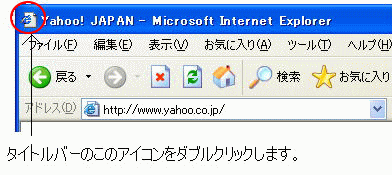
[ファイル]メニューの[終了]
メニューバーの[ファイル]から[終了]をクリックします。
![[ファイル]メニューの[ペイントの終了]](https://hamachan.info/WordPress2019/wp-content/uploads/2017/01/1309tojikata103-e1744162318952.png)
アクセラレーションキー(アクセスキー)
メニューバーの[ファイル]をクリックして、ドロップダウンメニューを表示させたまま キーボードから[X]キーを押します。
![[ペイントの終了]のアクセスキー](https://hamachan.info/WordPress2019/wp-content/uploads/2017/01/tojikata6.png)
アクセラレーションキーについては、以下の記事を参照してくださいね。
-
アクセラレーションキー(アクセスキー)
メニューバーの各メニューの右横に表示されているアルファベットの意味を知っていますか? これは、[アクセラレーションキー]や[アクセスキー]と ...
タスクバーで右クリックして[閉じる]
タスクバーに表示されているボタンから閉じることもできます。
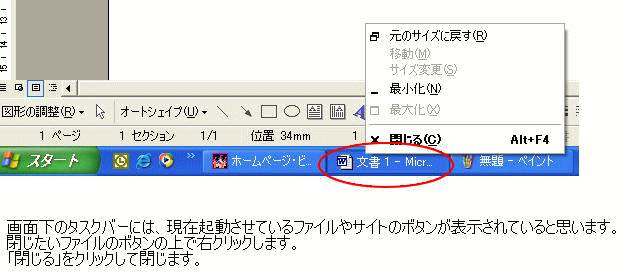
タイトルバーで右クリックして[閉じる]
閉じたいファイルの[タイトルバー]の上で右クリックしても、同じように閉じることができます。
![タイトルバーで右クリックした時のショートカットメニュー[閉じる]](https://hamachan.info/WordPress2019/wp-content/uploads/2017/01/1309tojikata105-e1744162588835.png)
キーボードのみで閉じる
現在選択しているファイルやサイトを閉じる場合、キーボードから[Alt]キーを押したまま、[スペース]キーを押します。
![キーボード[Alt]+[スペース]](https://hamachan.info/WordPress2019/wp-content/uploads/2017/01/keybord-alt-space-e1732190655850.png)
以下のメニューが表示されます。
![キーボード[Alt]+[スペース]を押したときのメニュー](https://hamachan.info/WordPress2019/wp-content/uploads/2017/01/tojikata7.png)
キーボードから[C]キーを押します。
![キーボード[C]キー](https://hamachan.info/WordPress2019/wp-content/uploads/2017/01/keybord-c-e1744161769799.png)
参考[Alt]キーを押して、キーヒントが表示される場合は、キーヒントに従って操作します。
-
[Alt]または[F10]キーを使ってキーヒントを表示してリボンへアクセス
[Alt]キーや[F10]キーを使って、キー操作でタブを切り替えたり、目的のコマンドへ移動したりすることができます。 まず、[Alt]キーを ...
Windows 10のペイントであれば、[Alt]→[F]→[X]で終了できます。
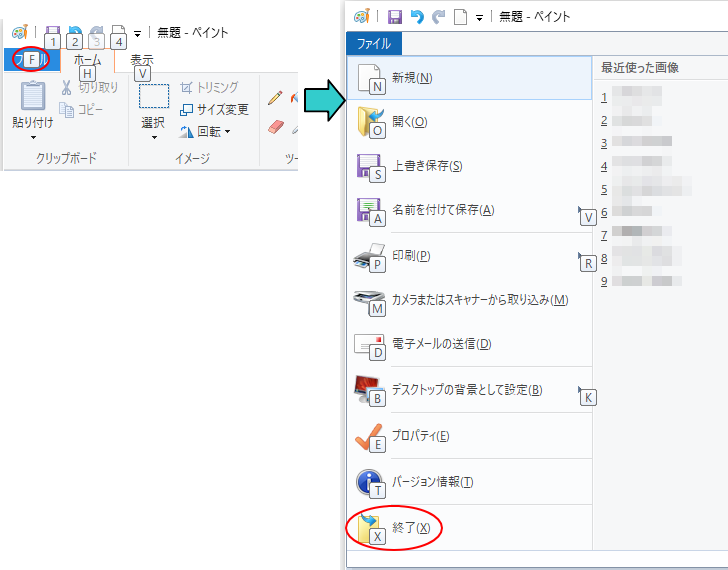
ショートカットキー[Alt]+[F4]
[Alt]キーと[F4]キーを同時に押して、現在選択しているウィンドウを閉じることもできます。
アクティブなウィンドウがない状態で、[Alt]+[F4]を押すと、[コンピュータの電源を切る]ウィンドウが表示されます。
![キーボード[Alt]+[F4]](https://hamachan.info/WordPress2019/wp-content/uploads/2017/01/kibord-alt-f4-e1723498104312.png)
参考複数のアプリケーションをまとめて閉じる方法もあります。
以下の記事を参照してください。
